
株式投資!株予報Proから業績速報をスクレイピングする
株予報Proとは?
気になる銘柄の株価、ファンダメンタルズ分析を強力にサポートするサイト。企業の業績見通しやアナリスト予想コンセンサスなどの業績関連情報を様々な切り口でビジュアルに判り易く確認することができます。株予報PROが伝える決算速報は、コンセンサスとの比較して決算結果をリアルタイムで確認することができるオープンサイトでは唯一のニュースです。また金融工学に基づき株価のトレンドを判定するトレンドシグナル、PERやPBRの統計結果から算出する理論株価、想定株価レンジなど株予報PROならではのプレミアムな情報が満載です。その他、レーティング、目標株価、銘柄診断カルテ、適時開示情報など。
スクレイピングツールの概要
ScrapeStormとは、強い機能を持つ、プログラミングが必要なく、使いやすく人工知能Webスクレイピングツールです。違う基盤のユーザーに二つのスクレイピングモードを提供し、1-Clickで99%のWebスクレイピングを満たします。ScrapeStormにより、大量のWebデータを素早く正確的に取得できます。手動でデータ抽出が直面するさまざまな問題を完全に解決し、情報取得のコストを削減し、作業効率を向上させます。
抽出されたデータは下記のようにご覧ください
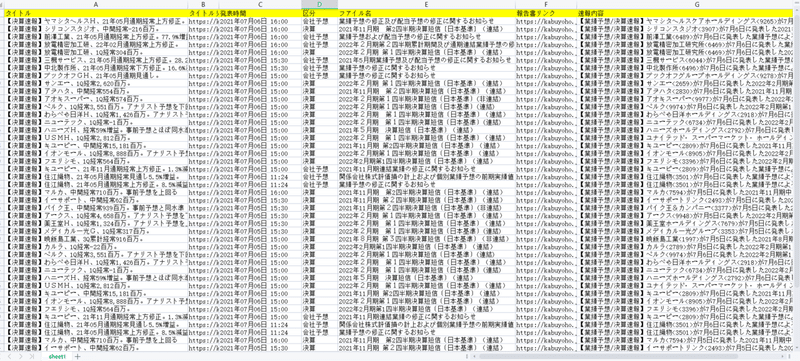
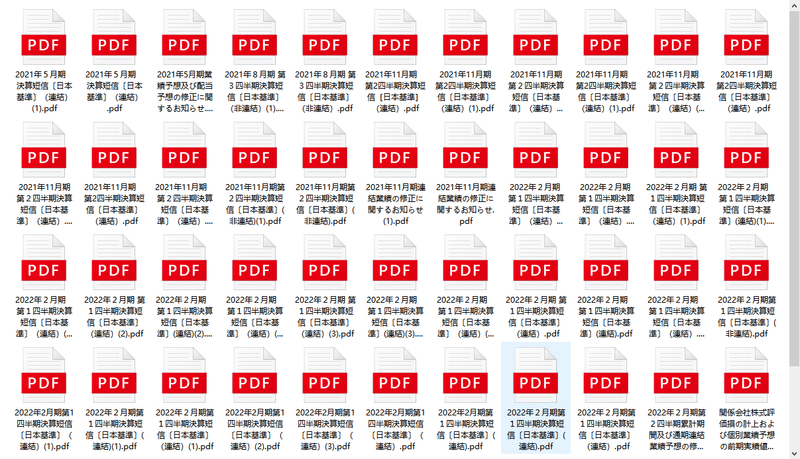
1.タスクを新規作成する
(1)URLをコピーする
ScrapeStormは自動的にページのリストを識別しますから、リストページのURLを入力してください。
詳細には下記のチュートリアルをご参照ください。
URLを正しく入力する方法
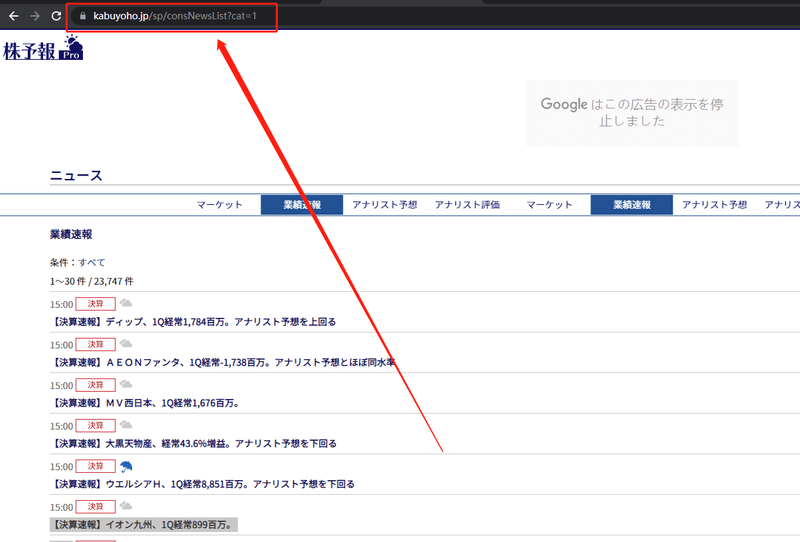
(2)タスクを新規作成する
ScrapeStormのホムページ画面にスマートモードタスクを新規作成します。また、持っているタスクをインポートすることもできます。
詳細には下記のチュートリアルをご参照ください。
URLを正しく入力する方法
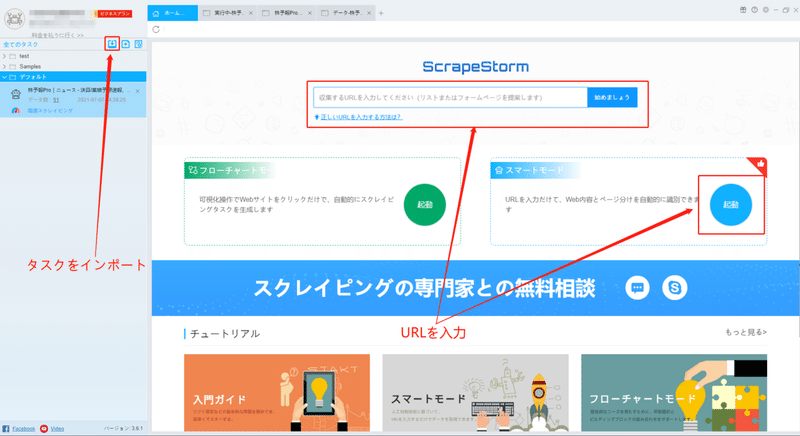
2.タスクを構成する
(1)識別
ScrapeStormは自動的にリスト要素とページボタンを識別できます。もし識別誤差が発生する時、手動でページボタンを選択してください。下記のチュートリアルも参照してください。
ページ分けの設定方法
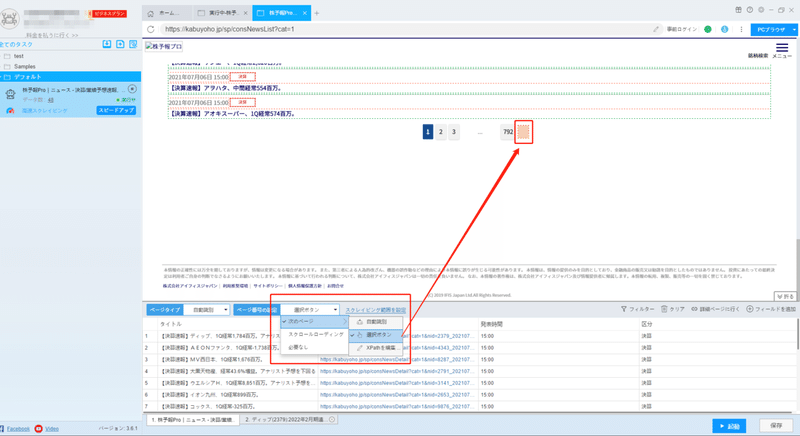
(2)詳細ページに行く
「詳細ページに行く」ボタンをクリックして、ソフトウエア詳細情報ページに移動します。PDFファイルをダウンロード、速報内容などの情報を取得できます。
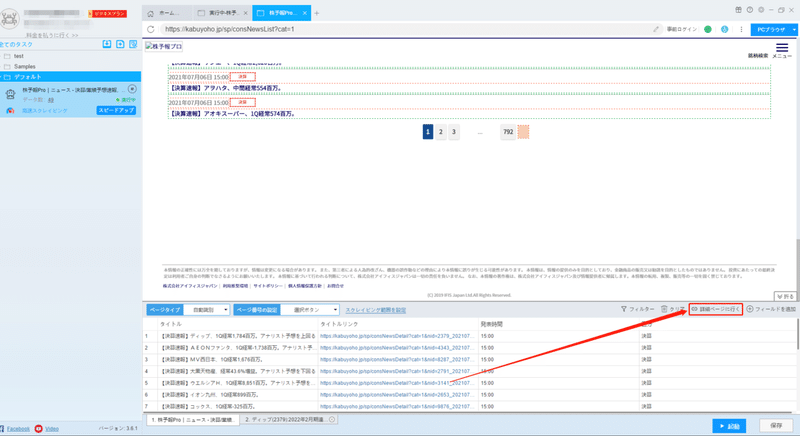
(3)フィールドの追加と編集
「フィールドを追加」ボタンをクリックして、画面に必要な要素を選択、データが自動的に抽出されます。また、必要に応じてフィールドの名前の変更または削除、結合できます。ファイルをダウンロードするには、「フィールドの追加」をクリック、ファイル名を選択して、生成したフィールドを右クリック、抽出タイプの「ダウンロードボタン」に設定してください。フィールドの設定の詳細には下記のチュートリアルをご参照ください。
抽出されたフィールドを配置する方法
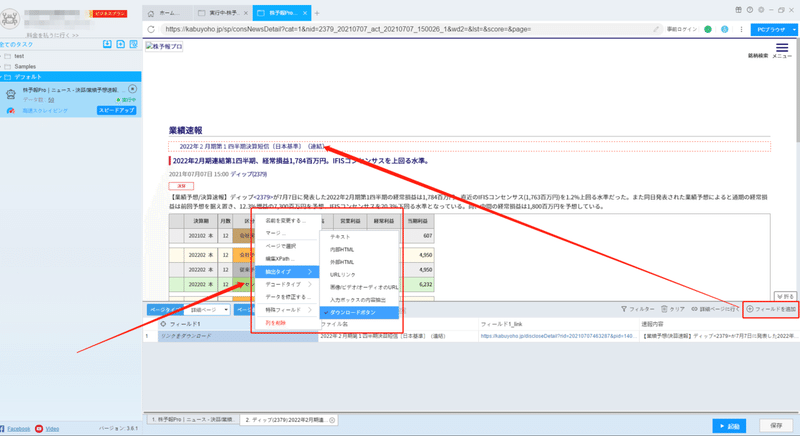
3.タスクの設定と起動
(1)起動の設定
必要に応じて、スケジュール、アンチブロック、自動エクスポート、写真のダウンロード、スピードブーストを設定できます。今回は「ドキュメント」と「その他」を選んでください。スクレイピングタスクを配置する方法については、下記のチュートリアルをご参照ください。
スクレイピングタスクを配置する方法
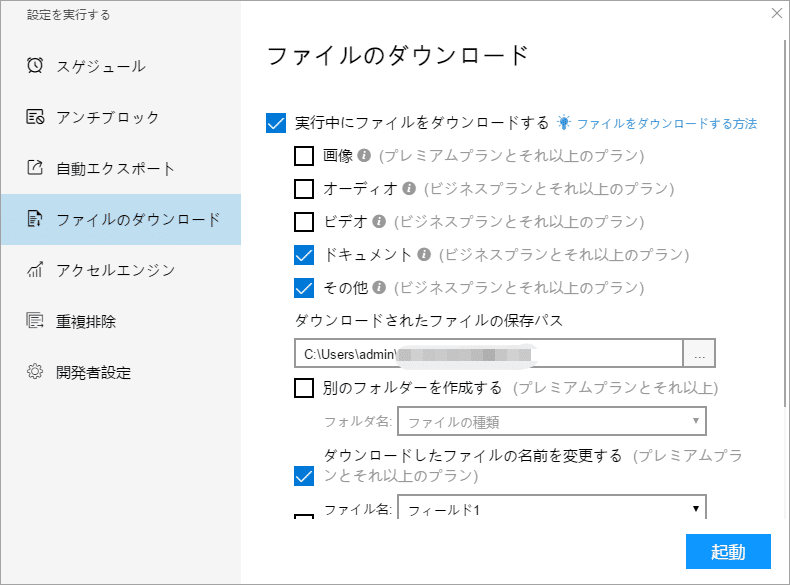
(2)しばらくすると、データがスクレイピングされる。
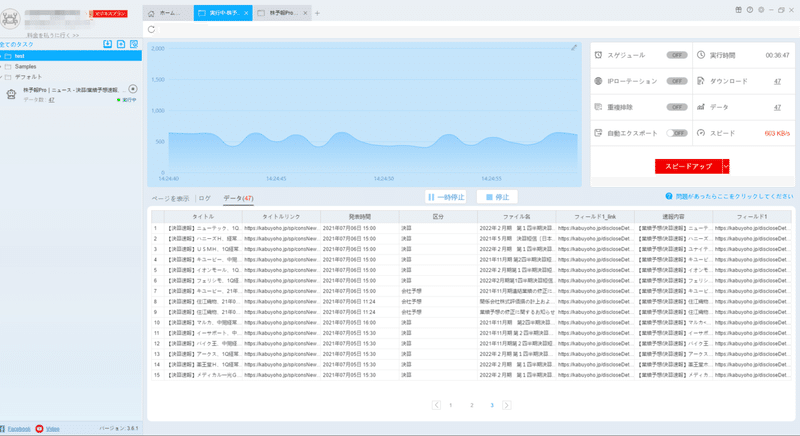
4.抽出されたデータのエクスポートと表示
(1)エクスポートをクリックして、データをダウンロードする
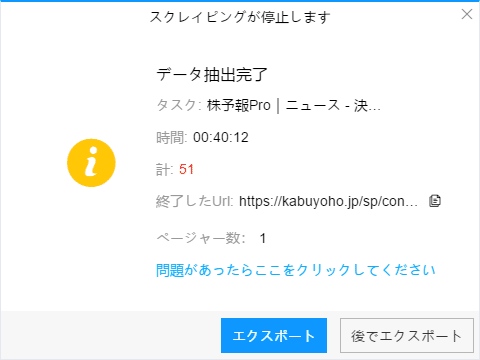
(2)必要に応じてエクスポートする形式を選択します。
ScrapeStormは、Excel、csv、html、txt、データベース、ローカルなどさまざまなエクスポート方法を提供します。ライトプラン以上のユーザーは、WordPressに直接投稿することもできます。
抽出結果のエクスポート方法の詳細には下記のチュートリアルをご参照ください。
抽出されたデータのエクスポート方法
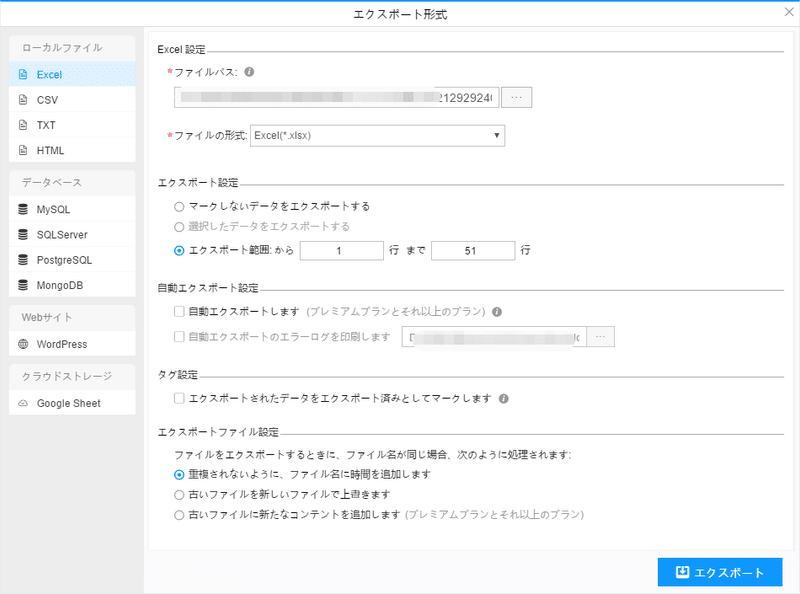
この記事が気に入ったらサポートをしてみませんか?
